Как прекратить бесплатную пробную подписку Apple Music
«Как мне завершить бесплатную пробную подписку на Apple Music? Попользовавшись бесплатным предложением в течение нескольких дней, я обнаружил, что Apple Music не для меня. Вместо того, чтобы продолжать пользоваться премиальным планом, я хочу отказаться от платформы. Надеюсь, кто-нибудь сможет мне помочь!»
Среди множества поставщиков услуг потоковой передачи музыки мы не можем отрицать тот факт, что Apple Music входит в тройку лучших. На данный момент у него миллионы подписчиков по всему миру. Существуют различные привилегии, которыми можно воспользоваться при подписке на один из платных планов. Хорошая особенность платформы заключается в том, что она предлагает бесплатный пробный период, который длится 30 дней. Хотя это не так хорошо, как бесплатная версия Spotify, все же стоит попробовать. Поскольку предложением бесплатной пробной версии могут воспользоваться только те пользователи, которые впервые обращаются к нему и наверняка понимают, на какую платформу лучше всего подписаться, некоторые все же могут решить не продолжать пользоваться премиальным планом. Таким образом, необходимо знать, как прекратить бесплатную пробную подписку Apple Music. Это поможет избежать комиссий за оплату.
Пользователь должен знать, что перед регистрацией на бесплатное пробное предложение Apple Music, отменить можно в любое время. Однако следует помнить о том, чтобы не пропустить дату выставления счета. В противном случае в процессе регистрации платформа взимает комиссию с зарегистрированного способа оплаты.
Давайте начнем выяснять, как легко завершить бесплатную пробную подписку Apple Music.
Содержание статьи Часть 1. Отмена бесплатной пробной подписки Apple MusicЧасть 2. Сохранение песен Apple Music навсегда возможно!Часть 3: Резюме
Часть 1. Отмена бесплатной пробной подписки Apple Music
После регистрация в Apple Music, теперь мы перейдем к основной теме этого поста — представлению процедуры прекращения бесплатной пробной подписки Apple Music. Ознакомьтесь с приведенными ниже руководствами.
Отмена бесплатной пробной подписки Apple Music с помощью устройства iOS (iPhone или iPad)
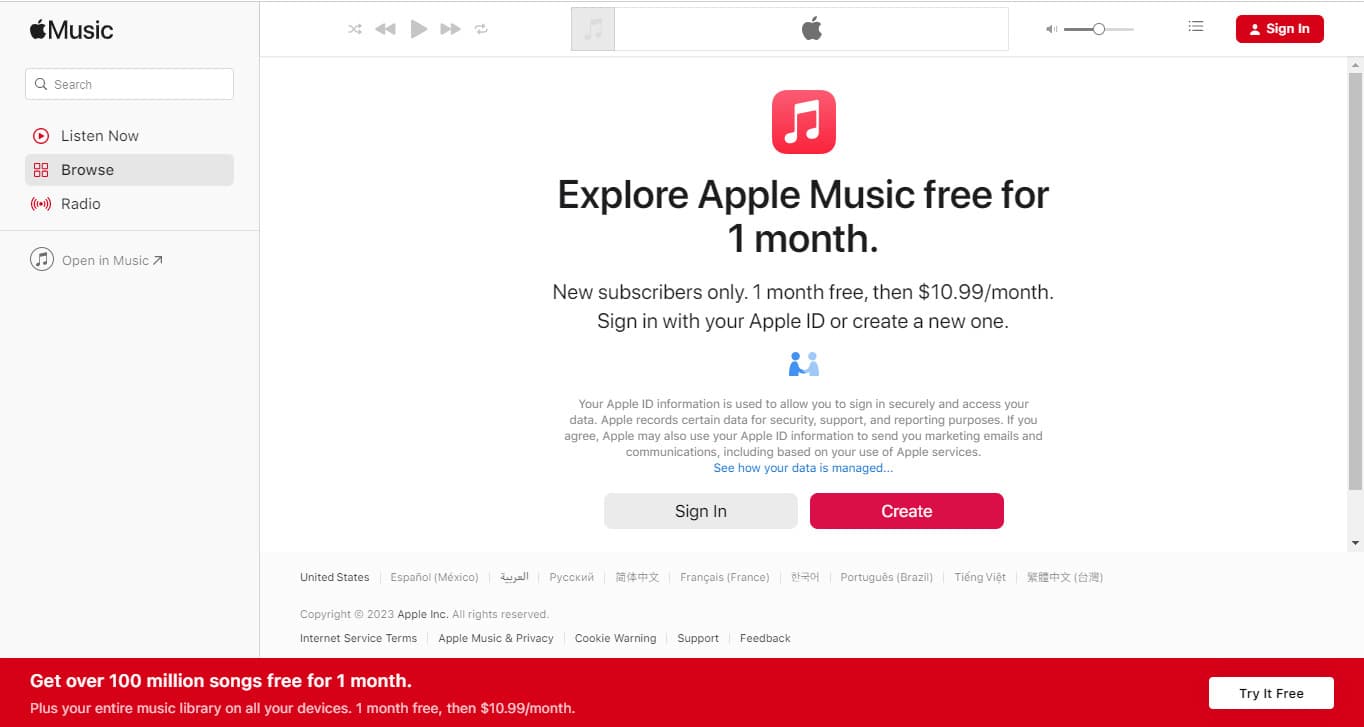
Если вам нравится использовать портативные устройства iOS, вы можете обратиться к приведенному ниже руководству о том, как завершить бесплатную пробную подписку на Apple Music.
Шаг 1. Запустите приложение Apple Music и обязательно войдите в систему. Нажмите аватар своей учетной записи, который должен находиться в верхней части экрана. Далее нажмите кнопку «Просмотреть Apple ID». Затем вам будет предложено ввести пароль.
Шаг 2. В разделе «Подписки» вы увидите опцию «Управление», которую вам нужно нажать далее. После этого на экране отобразится Apple Music вместе с другими вашими подписками. Нажмите кнопку «Активировать», которая находится рядом с ним. Все подробности вашего текущего членства в Apple Music можно увидеть здесь.
Шаг 3. Найдите опцию «Автоматическое продление». По умолчанию для этого параметра установлено значение «Вкл.». Нажмите на это, и появится всплывающее окно с запросом «Отключить автоматическое продление?». Просто коснитесь меню «Выключить». На этом ваша бесплатная пробная подписка на Apple Music закончится.
Отмена бесплатной пробной подписки Apple Music с помощью Mac
Кроме того, вы также можете завершить процесс прекращения бесплатной пробной подписки Apple Music через свой Mac. Вот шаги, которые вы должны сделать.
Шаг 1. Запустите приложение App Store.
Шаг 2. Вверху коснитесь своего имени.
Шаг 3. Прокрутите, пока не увидите «Подписки». Нажмите на него.
Шаг №4. Далее нажмите меню «Управление».
Шаг №5. Рядом с вашим членством в Apple Music есть ссылка «Изменить», которую вам нужно нажать далее.
Шаг №6. Нажмите меню «Отменить подписку», а затем просто подтвердите, что вы продолжаете отмену бесплатной пробной подписки.
Отмена бесплатной пробной подписки Apple Music через приложение iTunes

Помимо ранее упомянутых процедур, еще одним способом прекращения бесплатной пробной подписки Apple Music является использование приложения iTunes. На всякий случай вы также заинтересованы в получении информации о руководстве, вы можете проверить ниже.
Шаг 1. Откройте приложение iTunes и войдите в систему, используя свои учетные данные бесплатной пробной версии Apple Music. Нажмите на свой аватар (он находится в верхней части страницы), а затем выберите «Информация об учетной записи» в раскрывающемся меню. Чтобы продолжить, вам нужно будет ввести пароль.
Шаг 2. После перехода на страницу «Информация об учетной записи» прокрутите страницу до тех пор, пока не увидите часть «Настройки». Найдите «Подписки», а затем выберите «Управление».
Шаг 3. Справа от подписки Apple Music есть кнопка «Изменить», которую необходимо нажать затем. Найдите «Автоматическое продление» и установите для него значение «Выкл.». Появится запрос («Вы уверены, что хотите отключить автоматическое продление?»). Все, что вам нужно сделать, это нажать на опцию «Отключить», чтобы продолжить.
После завершения процесса прекращения бесплатной пробной подписки на Apple Music вы должны знать, что потеряете доступ ко всему контенту Apple Music. Было бы немного грустно, если бы у вас уже были любимые треки, которые вы слушали.
Часть 2. Сохранение песен Apple Music навсегда возможно!
Независимо от того, какую причину вы имели в виду в тот момент, когда завершили бесплатную пробную подписку на Apple Music, в какой-то момент вы можете почувствовать, что некоторые песни стали вашими любимыми. И временами вам наверняка хотелось послушать их еще раз. Что ж, знаете ли вы, что есть способ сохранить избранное Apple Music на своих устройствах даже после отмены подписки?
Несмотря на защиту DRM, с помощью таких инструментов, как TunesFun Конвертер Apple Music, вы по-прежнему можете сохранять любимые песни Apple Music для воспроизведения в автономном режиме на любом устройстве! Такой инструмент способен удалять DRM и даже поддерживает преобразование файлов в распространенные форматы, такие как MP3. Он даже гарантирует сохранение исходного качества треков и их идентификационных тегов (так же, как и преобразование файлов без потерь). Приложение совместимо даже с Windows и Mac, поэтому его установка не составит проблем. Кроме того, его интерфейс слишком дружелюбен, поэтому у новичков не возникнет проблем при его использовании.
Если вы хотите испытать, насколько мощным и великим TunesFun Apple Music Converter — когда дело доходит до конвертации и загрузки песен Apple Music, вам просто нужно выполнить следующие шаги.

Шаг 1. Установите TunesFun Apple Music Converter и сразу запустите его. На главном экране начните предварительный просмотр и выберите песни Apple Music для обработки. Выбор нескольких треков удобен, поскольку это приложение поддерживает пакетное преобразование.
Шаг 2. Выберите желаемый выходной формат из доступных вариантов. В нижней части находятся выходные параметры, которые можно изменить по своему желанию.

Шаг 3. Нажатие кнопки «Конвертировать» заставит приложение начать преобразование выбранных песен Apple Music. Пока это продолжается, в то же время произойдет и процесс удаления DRM. Ожидайте, что выходные файлы будут доступны на вашем компьютере всего через несколько минут!
Часть 3: Резюме
Чтобы прекратить бесплатную пробную подписку на Apple Music, вы можете просто выполнить процедуру, описанную во втором разделе этой статьи. Использование ваших устройств iOS, Mac или ПК с Windows должно быть хорошим. Кроме того, если вы хотите сохранить избранное Apple Music на своих устройствах, помните, что такие приложения, как TunesFun Конвертер Apple Music может помочь вам сделать это!
Оставить комментарий